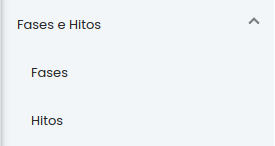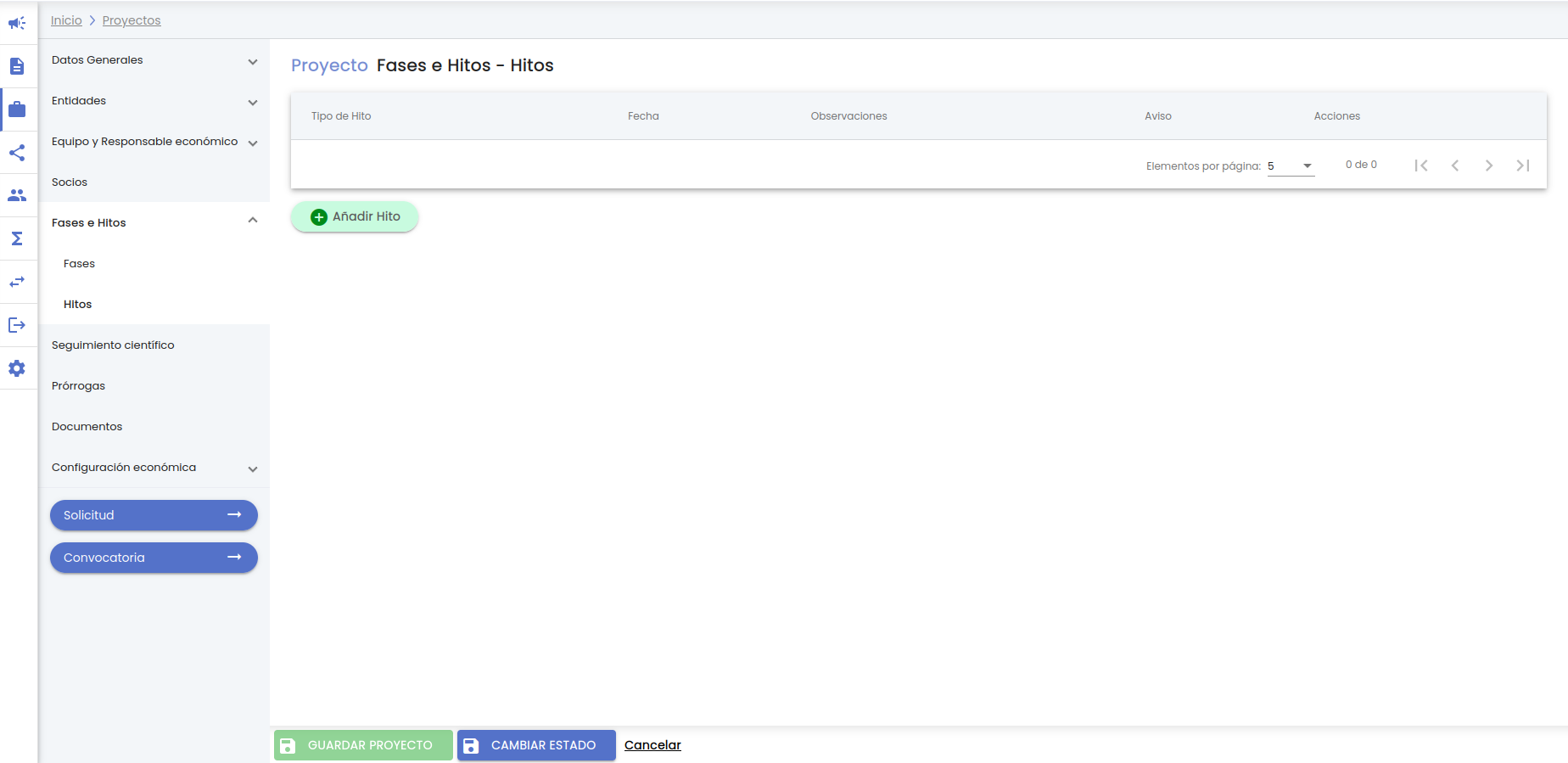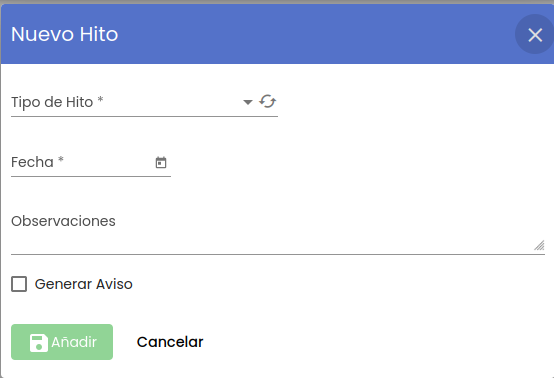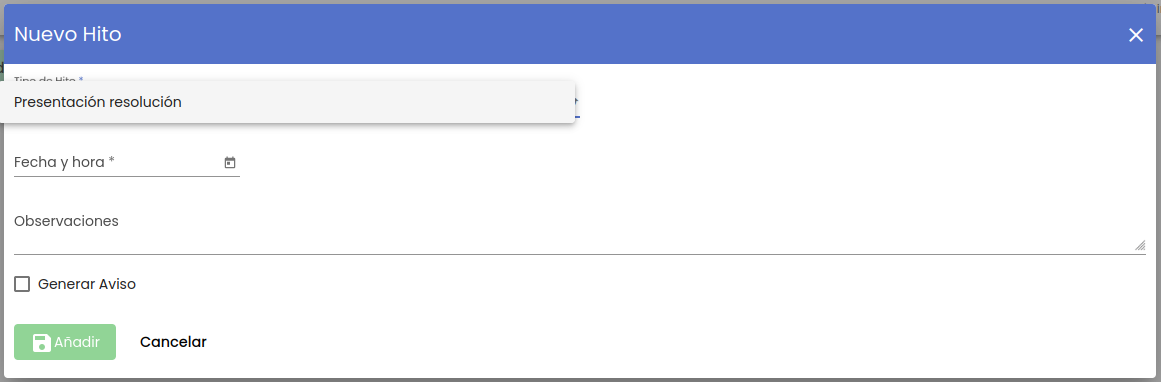...
4.12 Fases e hitos - Hitos
Para acceder a la opción de menú de "Hitos" se debe de desplegar el agrupado de menú "Fases e hitos", a través del control, dando paso al siguiente listado de opciones:
Para volver a plegar el menú se hará uso del control .
Los hitos permiten registrar cualquier acontecimiento pasado o futuro que se considere relevante dejar historificado en la información del proyecto/contrato.
Con la configuración de los tipos de hitos de proyecto, vinculados al modelo de ejecución, se dota al SGI de un mecanismo dinámico para el registro de fechas, no solo a nivel de implantación por Universidad sino a nivel de modelo de ejecución. Si se define un modelo de ejecución para los proyectos y otro para cada uno de los tipos de contrato, los tipos de hitos se adaptarán a las necesidades de cada uno de ellos. La configuración de estos tipos de hitos está abierta al personal de Administración de las Unidades de gestión. De esta forma las fechas a registrar en los proyectos/contratos no están limitadas de antemano por el Sistema, dando así libertad en la gestión de proyectos/contratos, a la vez que se mantiene una base común para todas las Unidades de gestión y a todo el SGI (Tipo de hito de proyecto). Esta tipificación común permitirá realizar búsquedas y clasificaciones posteriores en base a criterios homogéneos.
Inicialmente el apartado estará vacío, presentando el siguiente aspecto:
Desde el listado se podrá añadir un nuevo hito, modificar o borrar uno de los existentes independientemente del estado del proyecto.
4.12.1 Añadir hito
Para añadir un nuevo hito se debe pulsar el botón "añadir hito". Se mostrará la siguiente ventana:
En un primer momento, se dispone de cuatro campos:
- Tipo de hito. Es obligatorio indicar una tipología para el hito. El tipo de hito debe seleccionarse del listado proporcionado. El listado incluirá los tipos de hito configurados en el modelo de ejecución indicado para la convocatoria en el apartado "Datos generales".
- Fecha y hora. Es obligatorio indicar la fecha y hora a la que se vincula el hito, es la fecha en la que ha ocurrido u ocurrirá.
- Observaciones. Campo de texto de libre introducción. Es un campo opcional. En el caso que se marque el check de "Generar aviso" y que este informado este campo, se volcará al final del campo "contenido del email" el siguiente texto "En el hito se han indicado las siguientes observaciones: " seguido del contenido de este campo.
- Generar aviso. De forma opcional, se puede indicar si para el hito se ha de generar un aviso, que no es más que un email con información acerca del mismo, marcando este indicador, o bien dejarlo desmarcado si no se considera necesario generarlo.
Una vez se cumplimenten los datos deseados, y considerando que no se quiera generar un aviso, se debe pulsar el botón "Añadir":
El funcionamiento y condiciones para el caso de que se quieran generar avisos, que en el SGI denominaremos también comunicados, se describe más a detalle en el apartado Comunicados de hitos.
El hito pasará a estar disponible en el listado de hitos de la convocatoria, desde donde podrá ser modificado y/o eliminado:
Para que se consoliden los datos el personal de gestión deberá pulsar sobre el botón "Guardar" situado en la parte inferior de la pantalla en el pie de página para actualizar el proyecto, si no se pulsa sobre el botón "Guardar" todos los cambios realizados se perderán.
Se podrán añadir tantos hitos como sea necesario.
4.13 Seguimiento científico
...